Kaamirada Kooxaha Microsoft way cirreeyeen ama ma shaqaynayso
Haddii aadan awoodin inaad sameyso wicitaan fiidiyoow ah sababtoo ah Kaamirada Kooxaha Microsoft waa ay cirroodeen ama ma shaqeeyaan(Microsoft Teams Camera is greyed out or not working) , halkan waxaa ah xalal lagu xallinayo dhibaatadan. Haddi aad isticmaalayso kamarad kaamam dibadda ah ama kamarad-gudhiisa ee laptop-kaaga, dhibkani waxa uu ku dhici karaa kombayutarkaga mar mar. In kasta oo ay inta badan tahay arrin kamarad la xidhiidha, waxaad sidoo kale eegi kartaa talooyin kale.
Kaamirada Kooxaha Microsoft(Microsoft Teams Camera) way cirreeyeen ama ma shaqaynayso.
Kaamirada waa la cirreeyey marka la isticmaalayo Kooxaha Microsoft(Microsoft Teams) , raac talooyinkan si aad u xalliso arrinta-
- Ka dooro kamarada Settings
- Xaqiiji kamarada
- Oggolow(Allow) galitaanka kamarada PC-gaaga
- Oggolow abka inay galaan kamarada
1] Ka dooro kamarada Settings
Haddii Kooxaha Microsoft(Microsoft Teams) ay soo bandhigaan fariin qalad ah oo sheegaya in aysan helin wax kamarad ah oo lagu sameeyo wicitaan shir, waa in aad hubisaa goobta la siiyay. Waxaa loogu talagalay xaqiijinta si aan kuugu dhex marno dhammaan tallaabooyinka cilad-bixinta.
Waxaad u baahan tahay inaad furto abka Microsoft Teams oo aad gujiso sawirka profile-ka. Liiska, dooro Settings .
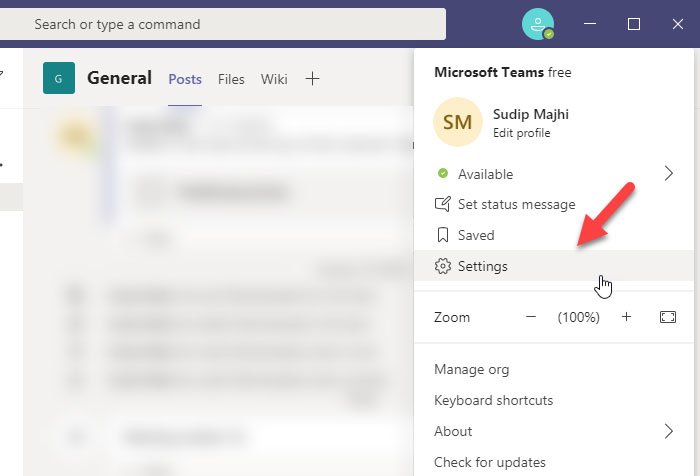
Hadda u beddel qaybta Aaladaha(Devices) , oo iska hubi in "Ma jiro" inuu ka soo muuqdo qaybta kamarada(Camera ) .
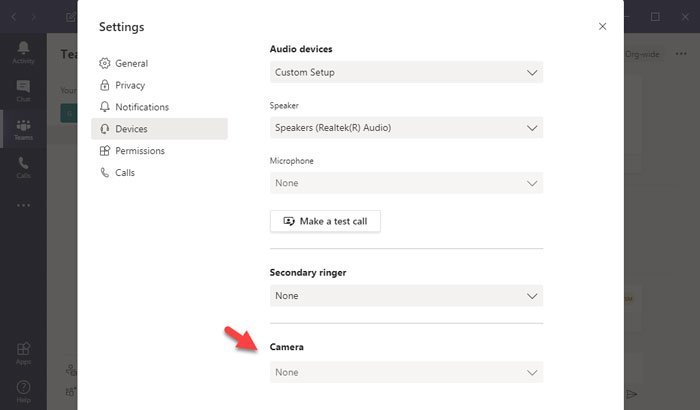
Haddii ay sidaas tahay, waxaad raaci kartaa tillaabooyin kale. Haddii qaybtani aanay cirro lahayn, waxaad balaadhi kartaa liiska oo aad dooran kartaa kamarad aad rabto inaad isticmaasho si aad u samayso wicitaannada oo dhan.
Akhri(Read) : Makarafoonka oo aan ka shaqaynayn Kooxaha Microsoft(Microphone not working in Microsoft Teams) .
2] Xaqiiji kamarada
Haddii kamaradaadu cilad tahay, Kooxaha Microsoft(Microsoft Teams) waxaa laga yaabaa inaanay ogaan kamaradda - iyada oo aan loo eegin haddii ay tahay mid gudaha ku dhisan ama kaamerada dibadda ah. Sidaa darteed, waa lagama maarmaan in la hubiyo in kamaradu ay ku jirto xaalad shaqo iyo in kale. Taas awgeed, waxaad ku furi kartaa app-ka kamarada(Camera) Windows 10 PC oo hubi in kamaradu shaqaynayso iyo in kale.
Haddii ay shaqaynayso, waa inaad raacdaa tillaabooyin kale. Haddii kale, waa waqtigii aad bedeli lahayd kamaradaada.
Akhri(Read) : Kaamirada Laabtoobku ma shaqaynayo(Laptop Camera not working) .
3] Oggolow(Allow) gelitaanka kamarada PC-gaaga
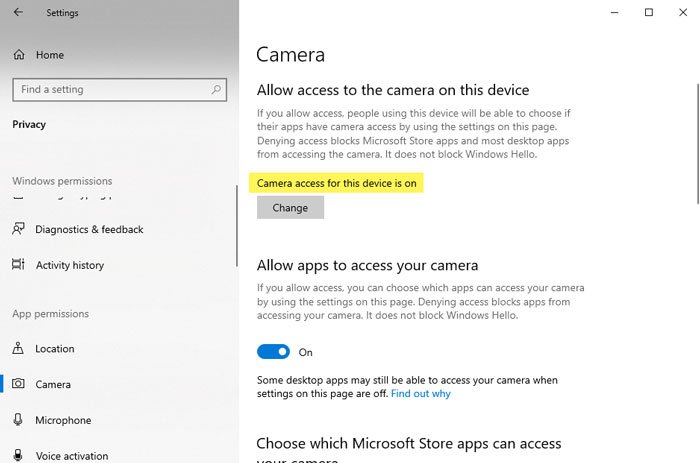
Windows 10 waxay u ogolaataa isticmaalayaasha inay joojiyaan kamarada xitaa haddii ay leeyihiin kamarad shabakadeed oo gudaha ah. Sidaa darteed, waa inaad hubisaa inaad xannibtay gelitaanka kamarada PC-gaaga iyo in kale. Haddii aad si qalad ah mar hore u samaysay, waxaa jirta fursad aad ku hesho khaladkan oo kale adigoo isticmaalaya abka Microsoft Teams .
Sidaa darteed, fur Settings Windows(Windows Settings) adigoo riixaya Win+I oo aad Privacy > Camera .
Hoosta Oggolow gelitaanka kamarada qalabkan(Allow access to the camera on this device) , hubi in qoraalkani soo baxay - Gelitaanka kamarada ee qalabkani waa shidnaa(Camera access for this device is on) .
Gudaha Windows 11 , aad Settings > Privacy & Security . Daar(Turn) gelitaanka abka miiska kamarada (Camera)Hadda billow Kooxaha Microsoft(Microsoft Teams) oo haddii ay weyddiisato, bixi ogolaanshaha gelitaanka kamarada.
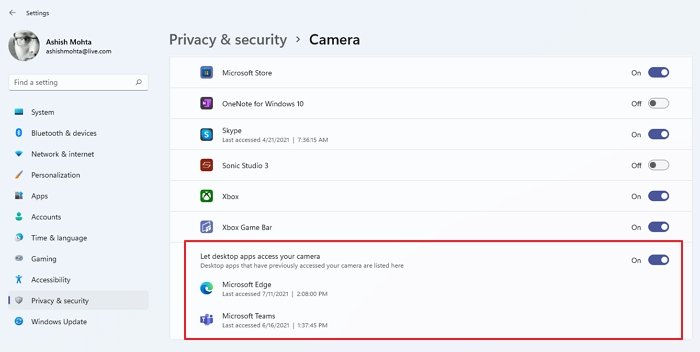
Haddii kale, dhagsii badhanka Beddel(Change ) , oo beddel badhanka u dhigma si aad u shido.
Akhri(Read) : Skype webcam ma shaqeynayo(Skype webcam not working) .
4] Oggolow abka inay galaan kamaradaada
Waa meel kale oo sir ah oo ku jirta Windows 10 , kaas oo kuu ogolaanaya inaad xannibto dhammaan abka si aad u gasho kamaradda webka. Haddii la damiyo, Kooxaha Microsoft(Microsoft Teams) ma ogaan karaan kamaradda xitaa haddii ay shaqaynayso. Sidaa darteed, fur qeybta Settings Windows(Windows Settings) oo tag Privacy > Camera . Halkan waxa aad ka heli kartaa cinwaan odhanaya Oggolow abka inay galaan kamaradaada(Allow apps to access your camera) .
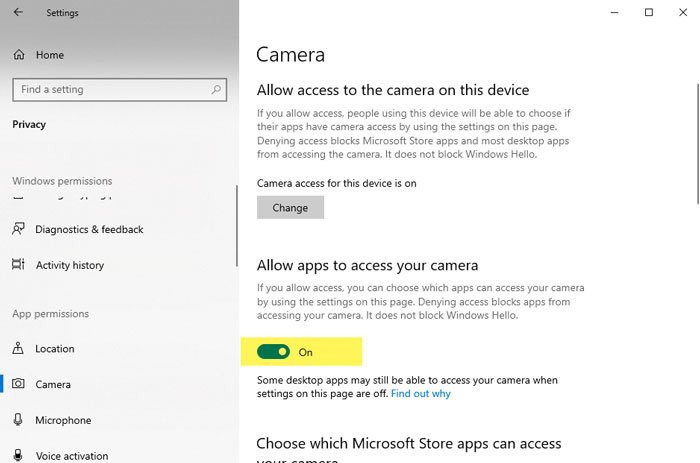
Hubi(Make) in uu shid yahay. Haddaysan ahayn, beddel badhanka si aad awood ugu yeelato.
Kuwani waa qaar ka mid ah xalalka shaqada ee ay tahay inaad raacdo. Si kastaba ha ahaatee, waxaa jira waxyaabo kale oo aad isku dayi karto sidoo kale.
- Dib u billow Kooxaha Microsoft iyo PC:(Restart Microsoft Teams and PC: ) Mararka qaarkood, dib u bilow fudud ayaa xalliya dhibaatooyin badan. Haddii aad u malaynayso in kamaradku aanu dhibaato lahayn, waa in aad dib u bilawdaa abka iyo kombayutarkaga.
- Dib u rakib darawalka kamaradaha webka:(Reinstall the webcam driver: ) Haddii darawalka kamaradaha webka uu leeyahay xoogaa dhibaato ah, waa inaad ka saartaa oo dib u rakibtaa. Waa suurtogal in taas laga sameeyo Maareeyaha Qalabka .
- Xaqiiji xidhiidhka kaamirada webka:(Verify webcam connection:) Haddii aad isticmaalayso kamarad shabakad wireless ah, waxa lagu talinayaa in aad hubiso xidhiidhka oo aad dib u xidho.
Waxaan rajeynayaa in mid ka mid ah xalalkan uu ku caawin doono.
Maxay kamaradaydu u tusinaysaa madow kaliya?
Haddii aad isticmaalayso laptop leh kamarado hore iyo gadaalba, isku day inaad bedesho. Haddaysan ahayn, markaa waad ka jari kartaa kamarada oo dib u xidhi kartaa. Badanaa waa arin ku meel gaadh ah oo lagu xalin karo furaha. Sidoo kale, iska hubi inaadan haysan wax daboolay muraayada kamarada.
Sideed u goysaa kamarada Koox?
Kooxda Microsoft(Microsoft Team) waxay hagaajin karaan jir si ay kaaga dhigaan inaad si fiican ugu habboonaato bandhigga. Si kastaba ha ahaatee, haddii ay jiraan wax ka badan hal qof, oo kan kale la gooyay, dabadeed midig-guji horu-eegista, oo dooro Fit To frame si aad u aragto dhammaan fiidyowga.
Sideen uga dhigayaa kamarada mid weyn oo kooxda ah?
Ma jirto hab toos ah, laakiin haddii aad rabto soo saarista kamarad ka weyn, waxaad isticmaali kartaa Wadaagista Shaashada . (Screen)In Shaashadda(Screen) la wadaago abka kamarada, iyo wax kasta oo aad ku soo bandhigayso qaabka-shaashadda kala qaybsan. (split-screen mode.)Hadda waxaad hagaajin kartaa kamarada dhinac kasta oo aad jiidi kartaa oo ka dhigi kartaa mid weyn.
Akhri soo socda(Read next) : Doh! Something went wrong error in Microsoft Teams .
Related posts
Sida loo isticmaalo filter-ka kamarada Snapchat ee Kooxaha Microsoft iyo Skype
Sida loogu isticmaalo barnaamijyada kamaradaha IP ee Kooxaha Microsoft iyo Skype
Sida loogu daro Zoom kooxaha Microsoft
Sida loogu rakibo kooxaha Microsoft Linux iyo macOS
Sida loogu ammaano qof ka tirsan Kooxaha Microsoft shaqadooda si wanaagsan u qabtay
Habka loogu daro abka Bar Barta Kooxaha Microsoft Windows 10
U beddelashada heerka kooxaha Microsoft ee ka baxsan Xafiiska una beddelo La heli karo
Demi akhrinta rasiidhada Microsoft ee xubnaha kooxda
Sida loo soo celiyo kooxaha la tirtiray iyo kanaalada ee Kooxaha Microsoft
Hagaaji: Kooxaha Microsoft ma soo shubi karaan ama ma diri karaan sawirro wada sheekaysiga
Sida loo wadaago faylka la ilaaliyo ee Kooxaha Microsoft
Sida loo hagaajiyo khaladaadka Kooxaha Microsoft 500 Windows 11/10
Dooh! Wax qalad ah ayaa ka dhacay Kooxaha Microsoft
Soo dhawoow vs Kooxaha Microsoft vs Google Meet vs Skype
Sida loo abuuro kooxda Microsoft tab iyadoo la isticmaalayo faylka la soo galiyay
Sida loo isticmaalo Tilmaamaha Shakhsi ahaaneed ee Kooxaha Microsoft
10ka Kooxda Microsoft ee ugu Fiican Talooyin iyo tabaha kaa caawinaya inaad sida ugu fiican uga faa'ideysato
Sida Loo Abuuro Cod-bixinta Kooxaha Microsoft?
Wadaagista fiidyaha waxaa curyaamiyay maamulaha kooxaha Microsoft
Kooxaha Microsoft si ay ugu oggolaadaan isticmaaleyaasha inay ku biiraan shirarka laba kormeerayaal
